Convertissez vos tableaux Excel, CSV, JSON, HTML et bien d'autres formats en Markdown.
Cet outil gratuit en ligne vous permet de convertir une multitude de formats de tableaux en Markdown.
Convertissez des tableaux Excel, Google Sheets, CSV, des résultats de requêtes SQL, JSON, HTML (balise <table>) en Markdown. Aucune inscription ni installation de logiciel n'est requise.
Toutes les conversions sont effectuées directement dans votre navigateur, garantissant que vos données ne sont jamais envoyées à un serveur.
Créez des tableaux Markdown à partir des formats listés ci-dessous. L'utilisation est très simple : collez simplement le texte de votre tableau dans la zone de saisie. La création de tableaux Markdown se fait en temps réel. Saisissez du texte séparé par des tabulations ou des virgules (,) pour générer instantanément un tableau. La « Détection auto. » est activée par défaut, vous permettant de convertir sans vous soucier du format.
Copiez et collez un tableau depuis Excel ou Google Sheets dans la zone de saisie pour le convertir en tableau Markdown. Vous pouvez également saisir directement du texte séparé par des tabulations (ou des espaces) pour créer un tableau en temps réel (les tabulations créent des colonnes, les retours à la ligne créent des lignes).
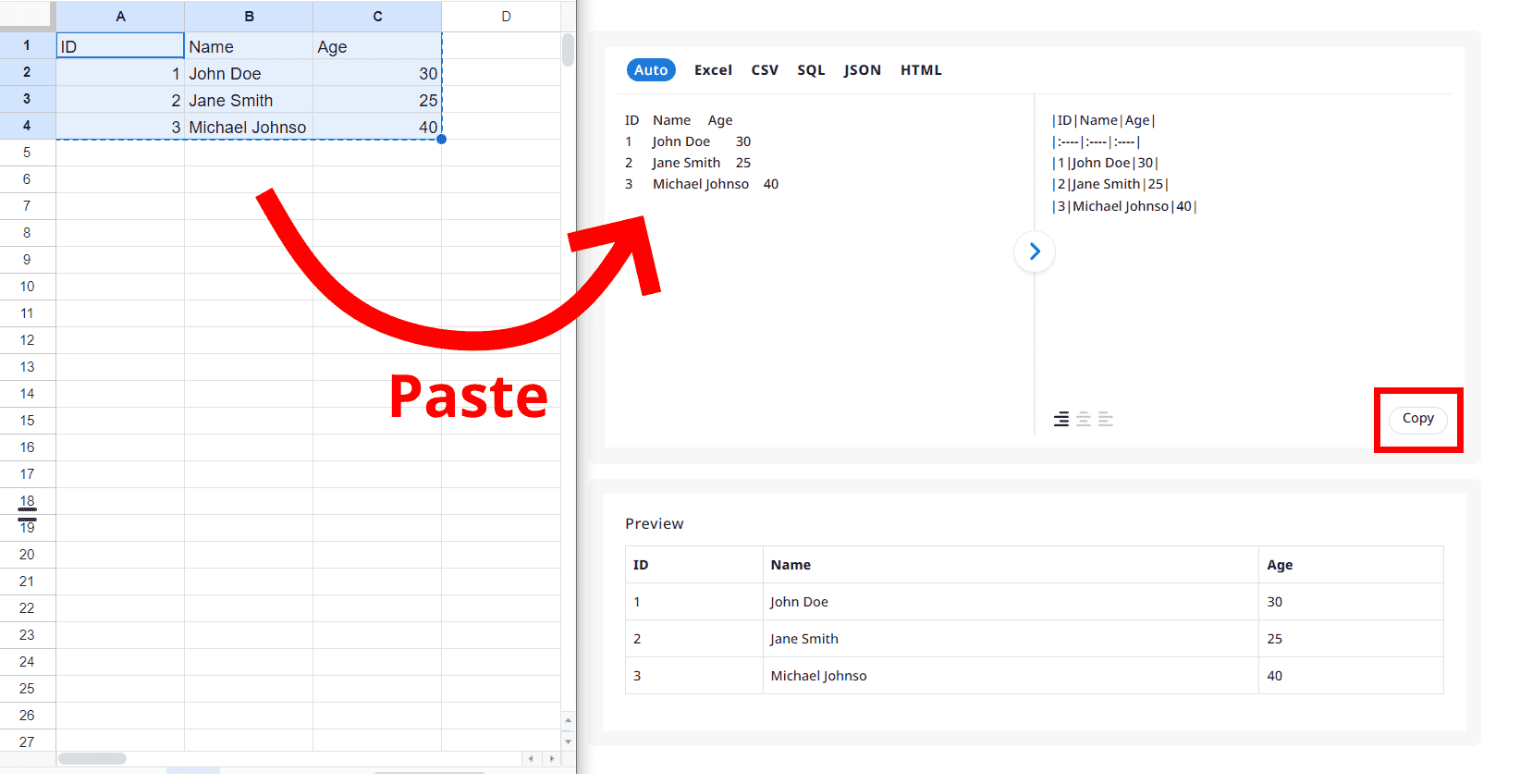
Saisissez ou collez du texte CSV (séparé par des virgules) pour le convertir en tableau Markdown. Si vous saisissez directement, les virgules (,) créent des colonnes et les retours à la ligne créent des lignes.
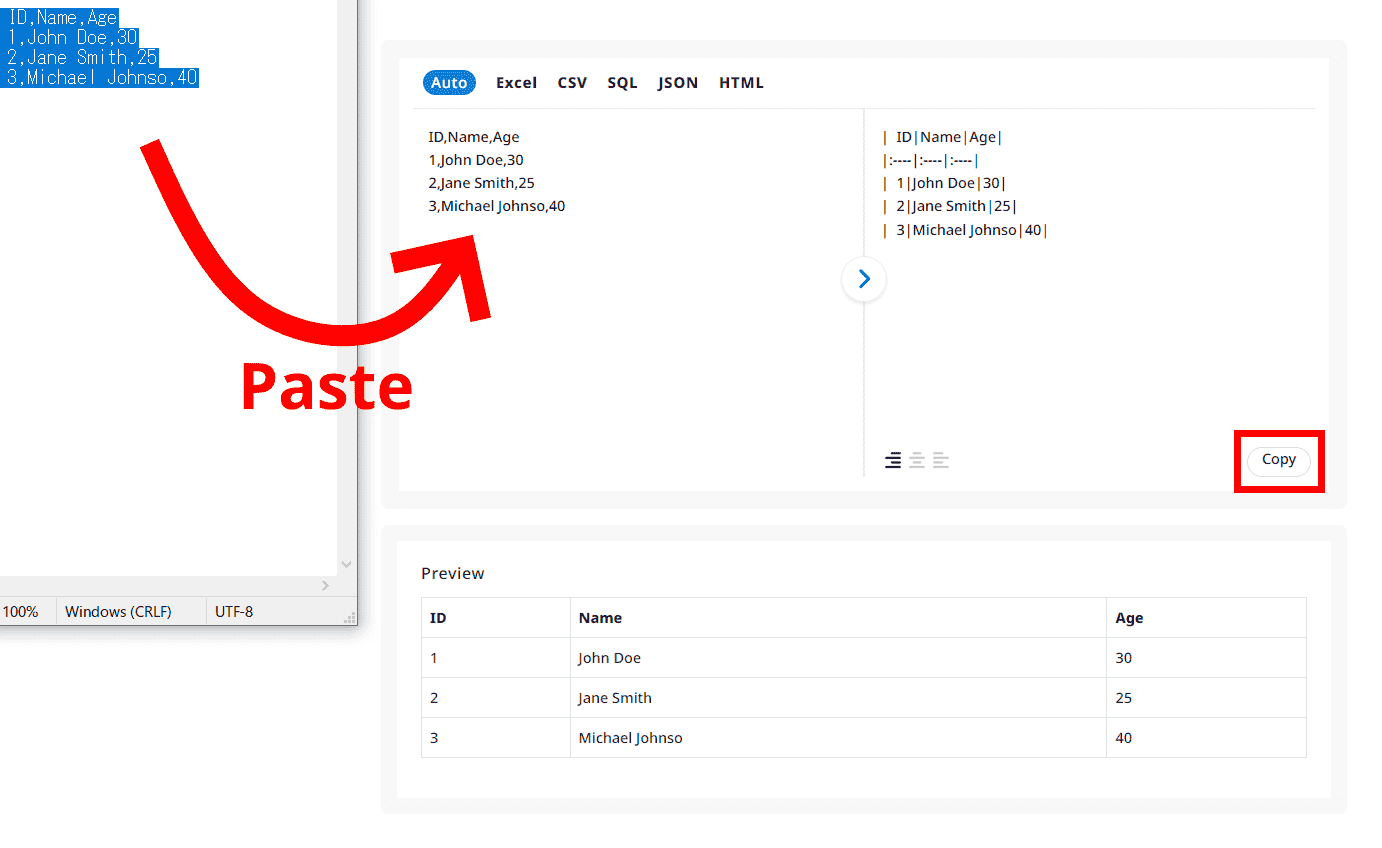
Prend en charge les formats JSON, y compris les tableaux et les objets. Collez le texte JSON dans la zone de saisie et le tableau Markdown sera généré.
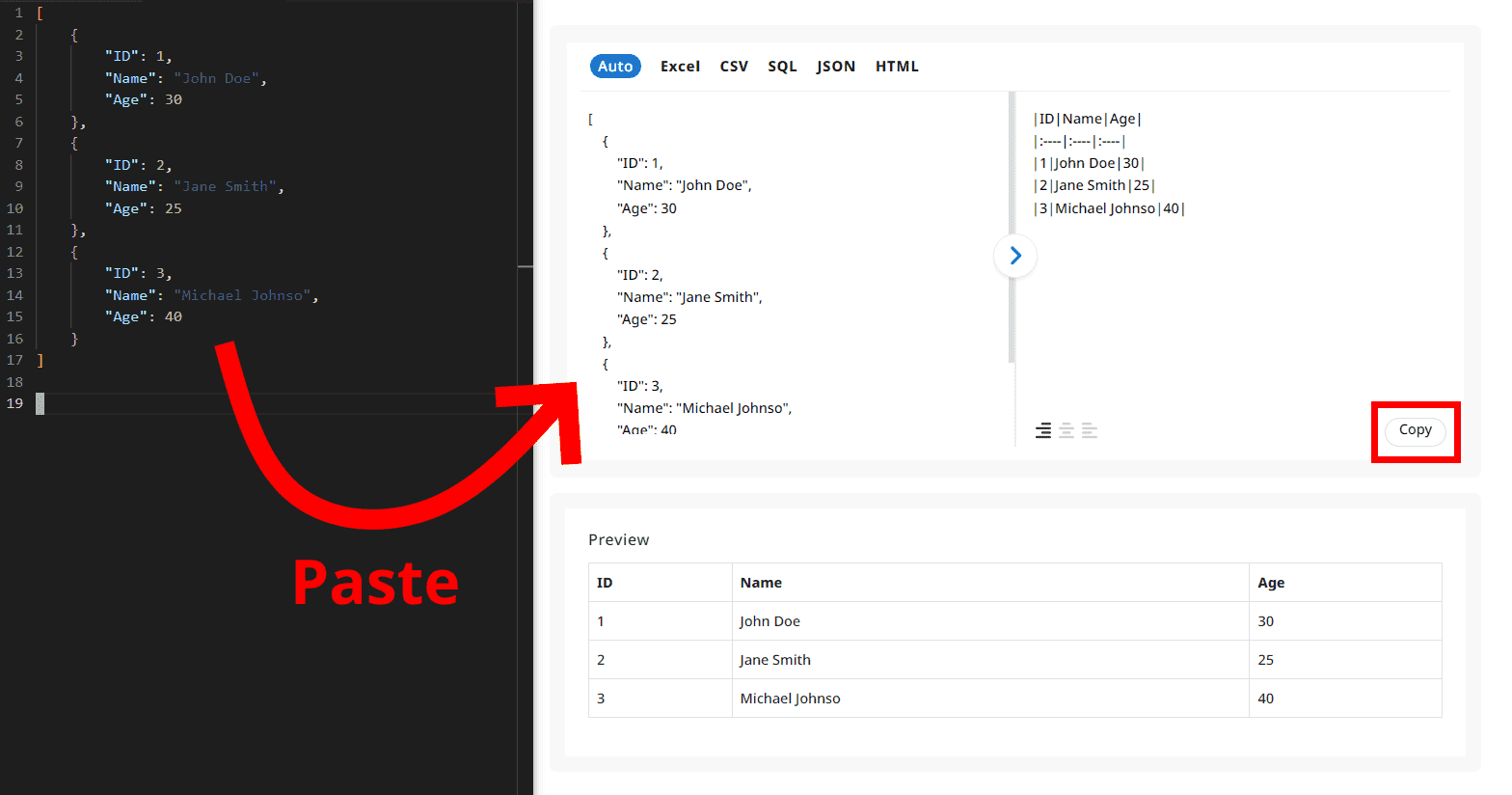
Copiez les résultats d'une requête SQL exécutée dans votre console et collez-les dans la zone de saisie pour les convertir directement en tableau Markdown.
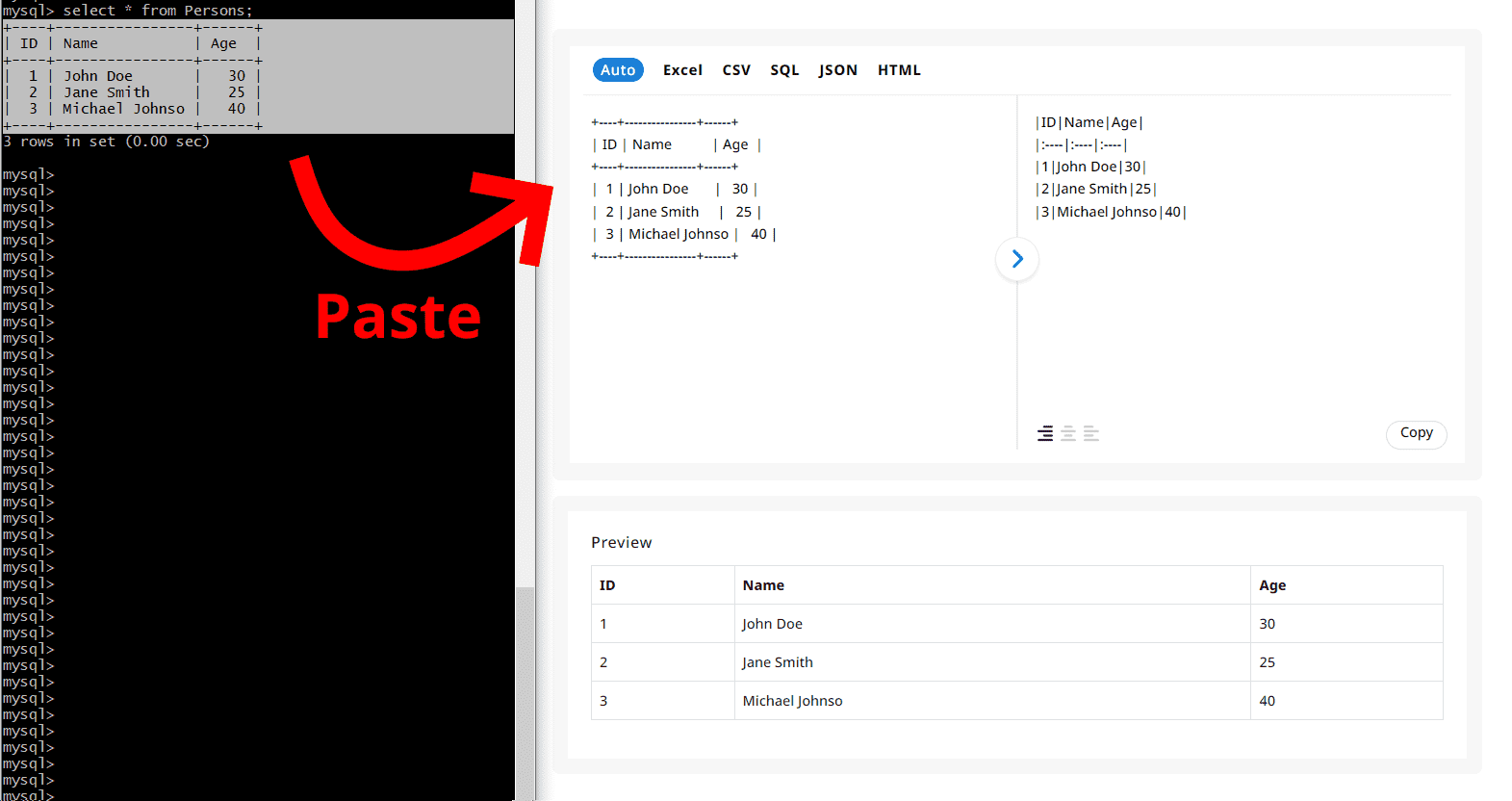
Copiez et collez un élément de tableau HTML (entouré par les balises <table> et </table>) depuis une page web pour le convertir en tableau Markdown.
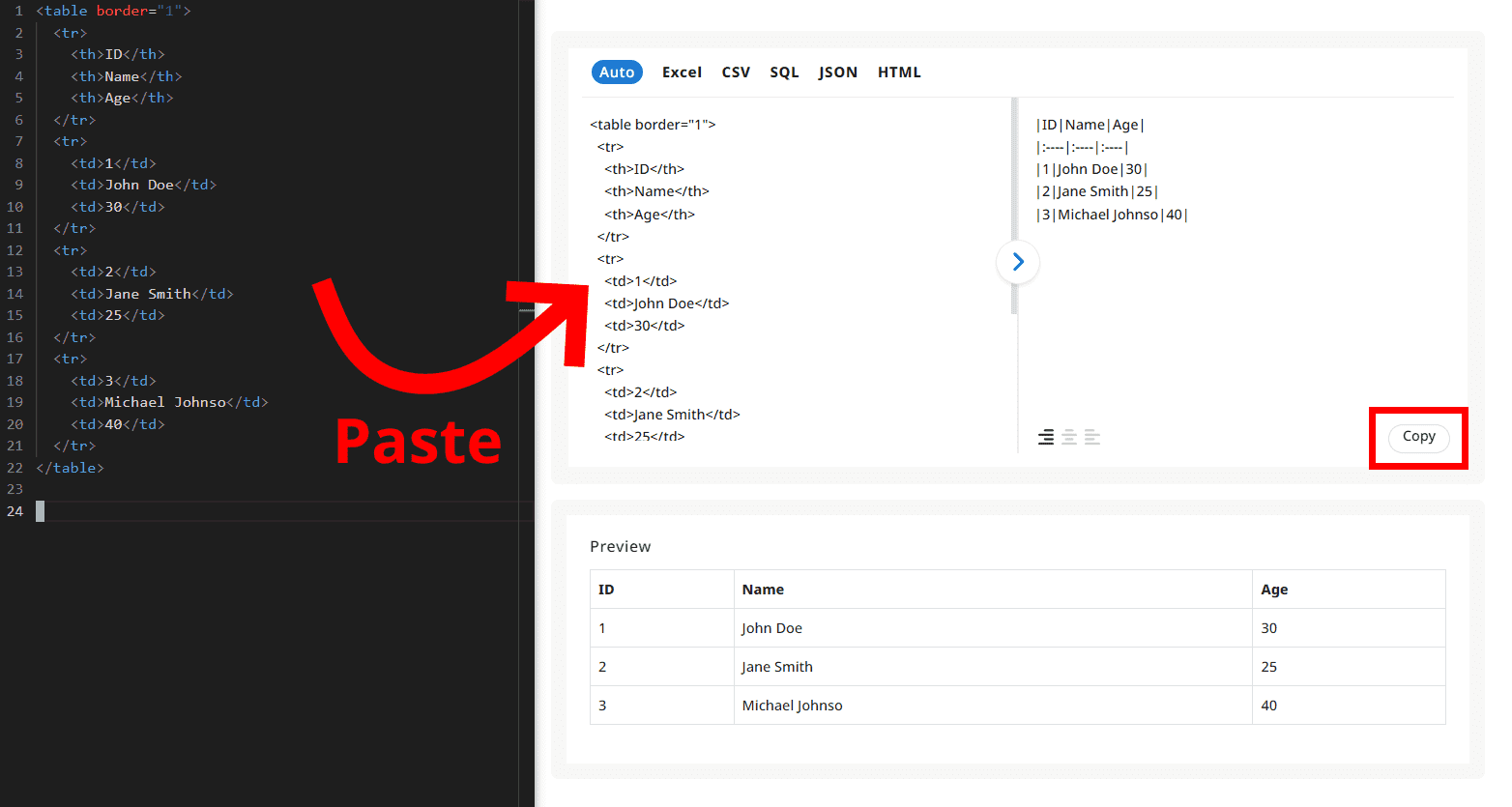
A. Il vous suffit de copier les données de votre tableau et de les coller dans la zone de saisie de l'outil. La « Détection auto. » identifie automatiquement le format de vos données et les convertit en tableau Markdown. Pour des instructions détaillées, veuillez consulter la section « Comment ça marche » ci-dessus.
A. Oui, il est entièrement gratuit. Aucune inscription ni installation n'est requise, vous pouvez l'utiliser directement depuis votre navigateur.
A. Toutes les conversions sont effectuées directement dans votre navigateur, ce qui signifie que vos données ne sont jamais envoyées à un serveur.
A. L'outil prend en charge Excel (TSV séparé par des tabulations), CSV (séparé par des virgules), les résultats de requêtes SQL, JSON (tableaux et objets) et les tableaux HTML (balises <table>). Il peut convertir une large gamme de données tabulaires en Markdown.
A. Oui, vous pouvez le créer en temps réel. Séparez les éléments par des virgules (,) ou des tabulations pour créer des colonnes, et utilisez les retours à la ligne pour créer des lignes.